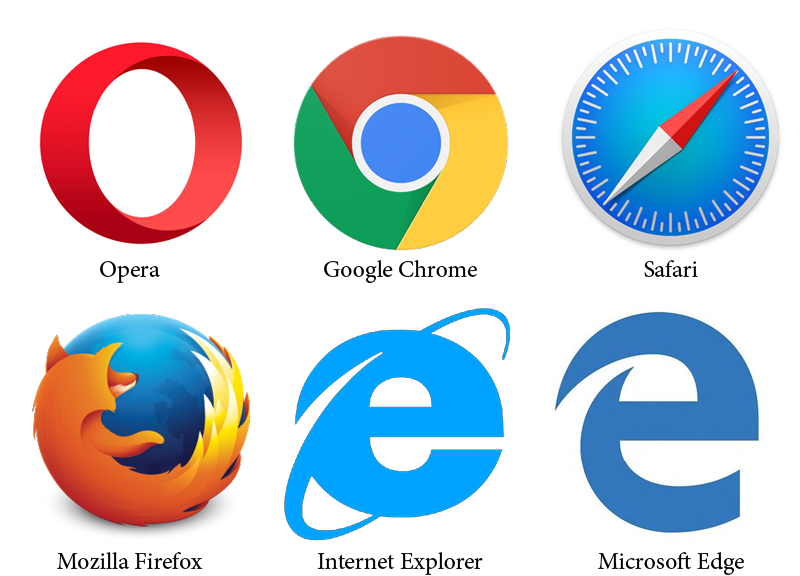Bu araç, çökmeleri, kötü amaçlı eklentiler tarafından yapılan tarayıcı değişikliklerini veya tarayıcıya bulaşmış olabilecek kötü amaçlı yazılımları izleyen Chrome Temizleme Aracı‘nın bir parçasıdır. Software Reporter Tool, tüm bu bilgileri Google’a geri bildiren bunun bir bileşenidir. Zaman zaman işlemci kullanımının yükselmesine, ısınma ve yüksek fan sesine neden olabilir. Bunu durdurmak için yapabilecekleriniz şunlardır:
Software Reporter Tool İzinlerini Kaldırın
Yürütülebilir dosyadan güvenlik izinlerini kaldırabilir, böylece dosyanın internet üzerinden çalışmaması veya iletişim kurmaması sağlanır.
Bunu yapmak için Dosya Gezgini’ni açın ve şu yola göz atın:
C:\Users\KULLANICI ADI\AppData\Local\Google\Chrome\User Data
1. SwReporter klasörüne sağ tıklayın ve Özellikler’i seçin.
2. Güvenlik sekmesini seçin ve Gelişmiş düğmesini seçin.
3. Güvenlik Ayarları penceresinde Devralmayı devre dışı bırak düğmesini seçin.
Not: Bir klasörün devralınmasını devre dışı bırakmak, bir üst klasör içindeki belirli bir alt klasöre erişimi kısıtlar. Diğer tüm Chrome klasörlerini güvenlik değişikliğinden etkilenmeden bırakırken bu klasöre erişimi sınırlar.
4. Bu, mevcut devralınan izinlerle ne yapmak istediğinizi soran bir pencere açacaktır. Bu nesne için devralınan tüm izinleri kaldırma seçeneğini belirleyin.
Bundan sonra, İzin girişleri bölmesinde hiçbir grubun veya kullanıcının nesneye (klasöre) erişimi olmadığını belirten bir mesaj göreceksiniz.
Bitirmek için Uygula ve Tamam’ı seçin.
Not: Windows 7 gibi eski Windows sürümlerinde, Özellikler Güvenliği sekmesinde bunun yerine İzinleri Değiştir’i seçmeniz gerekir. Ardından, bu nesnelerin üst öğesinden devralınabilen izinleri dahil et seçeneğinin işaretini kaldırın ve açılır pencerede Kaldır’ı seçin.
Kayıt Defteri Girdilerini Kullanarak Devre Dışı Bırakın
1. Windows Tuşu + R‘ye basın, regedit yazın ve Enter’a basın. Bu, Kayıt Defteri Düzenleyicisini açacaktır. HKEY_LOCAL_MACHINE\SOFTWARE\Policies\Google\Chrome‘a gidin.
2. Chrome kayıt defteri anahtarını sağ tıklayın ve Yeni’yi seçin, ardından Dword (32-bit) Değeri’ni seçin.
3. Yeni girişi ChromeCleanupEnabled olarak adlandırın ve değerinin 0 olarak ayarlandığından emin olun.
4. Başka bir yeni Dword girişi oluşturmak için yukarıdaki işlemi tekrarlayın, ancak bu sefer ChromeCleanupReportingEnabled olarak adlandırın ve değerini de 0 olarak ayarlayın.
ChromeCleanupEnabled‘ı 0 olarak ayarlamak, Chrome Temizleme aracını devre dışı bırakır ve hiçbir zaman çalışmaz. ChromeCleanupReportingEnabled öğesinin 0 olarak ayarlanması, aracın herhangi bir bilgiyi Google sunucularına raporlamasını daha da devre dışı bırakır.
Chrome’un İçinden Devre Dışı Bırakın
1. Chrome açıkken, Chrome menüsünü açmak için üç nokta simgesini seçin ve Ayarlar’ı seçin.
2. Sistem bölümüne gidin,Gelişmiş‘i seçin. Google Chrome kapalıyken arka planda uygulamaları çalıştırmaya devam et seçeneğinin sağındaki geçişin devre dışı olduğundan emin olun.
3. Sıfırla ve temizle bölümüne ilerleyin ve Bilgisayarı temizle’yi seçin.
4. Sonraki menüde, Ayrıntıları Google’a bildir… seçeneğinin yanındaki onay kutusunun işaretini kaldırın.
Şimdi Chrome’u yeniden başlatın ve tüm yeni ayarlarınız etkinleştirilmelidir.